Table des matières
Dans la dernière leçon, vous avez ajouté le son de l'explosion de la gemme de glace en utilisant un processus d'importation que vous avez exécuté à partir de Wwise. Vous pouvez également faire glisser des fichiers audio, ou même des dossiers contenant des fichiers audio, depuis une fenêtre système directement dans votre projet Wwise.
-
Dans votre système d'exploitation, accédez à
Lesson 2\Audio files for Lesson 2et faites glisser le dossierGems Breakingsur la Work Unit par défaut du Actor-Mixer Hierarchy.
La fenêtre Audio File Importer s'ouvre automatiquement.

Vous voyez que les fichiers audio contenus dans le dossier que vous êtes sur le point d'importer seront introduits en tant qu'objets Sound SFX. Le dossier lui-même est représenté sur la ligne supérieure comme un objet qui sera importé dans la structure hiérarchique. Par défaut, le dossier sera importé en tant que Virtual Folder, qui n'est qu'un moyen d'organiser des objets dans une Wwise Hierarchy. Au lieu de cela, vous pouvez changer le type d'objet en Random Container. Considérez les objets Random Container comme un dossier avec quelques fonctionnalités supplémentaires. Comme un objet Sound SFX, les Random Containers peuvent être sélectionnés et joués à l'aide du bouton de lecture de la Transport Control. Dans ce cas, l'un des objets qu'ils contiennent sera sélectionné et joué de manière aléatoire. Il s'agit d'un moyen idéal pour ajouter de la variété à des sons qui seraient répétitifs si le même fichier audio était joué à chaque fois.
-
Dans la première ligne, changez le Object Type/Action en Random Container, puis cliquez sur Import.

Dans le Project Explorer, vous voyez maintenant un nouvel objet nommé "Gems Breaking" dont l'icône est différente de celle de l'objet Sound SFX que vous avez utilisé jusqu'à présent.

-
Développez l'objet Random Container nommé Breaking Gems.

Vous pouvez voir que tous les enregistrements de bris de pierres précieuses ont été importés en tant qu'objets Sound SFX, et qu'ils sont contenus dans le Random Container nommé Gems Breaking.
-
Sélectionnez le Random Container nommé Gems Breaking et jouez l'objet plusieurs fois.
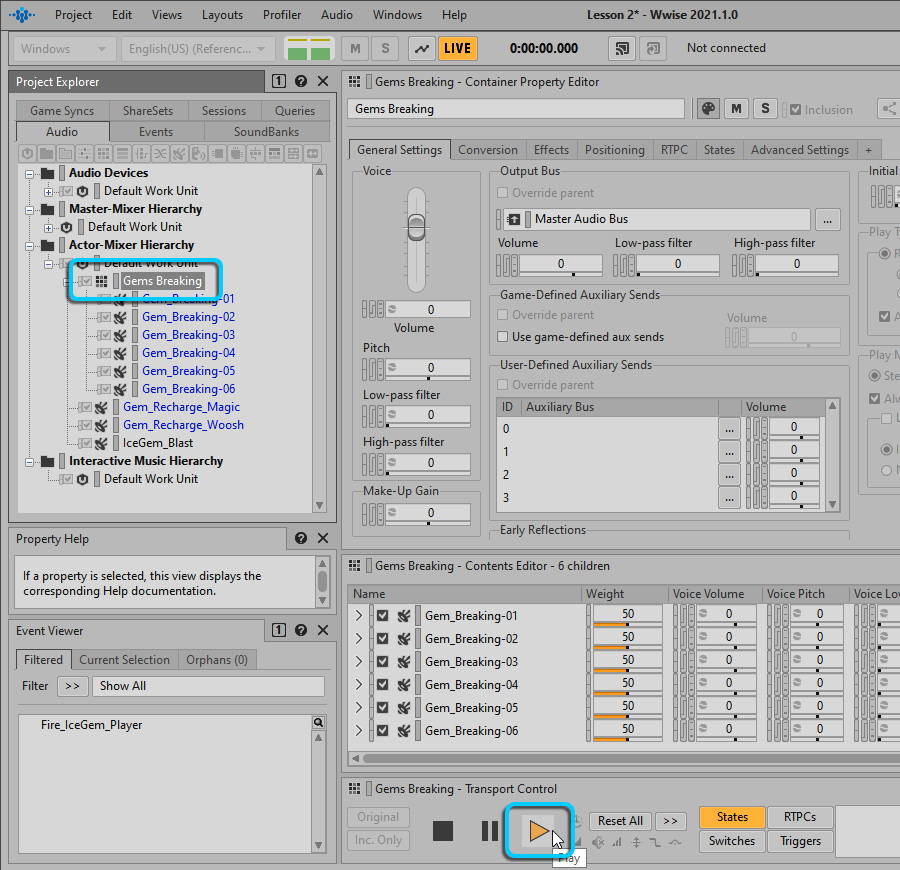
Remarquez que le son d'une gemme tombant sur le sol et se brisant varie parce qu'à chaque fois que vous jouez l'objet Gems Breaking, Wwise choisit au hasard un des enregistrements de bris de gemme.
Il se peut que vous trouviez que certains de ces sons ne vous conviennent pas, ou que vous ayez peur d'avoir trop de sons, ce qui utilise plus de mémoire au moment de l'exécution. Vous pouvez choisir d'inclure ou d'exclure des enregistrements spécifiques de bris de pierres précieuses sans avoir à les supprimer définitivement du projet Wwise. Pour ce faire, on utilise les cases d'inclusion/exclusion de la plateforme qui apparaissent à gauche de chaque objet dans le Project Explorer. Vous pouvez considérer ces cases à cocher un peu comme le bouton « mute » d'une console de mixage, car en désélectionnant la case, vous supprimez son rôle dans la création du paysage sonore, mais vous disposez d'un moyen rapide de le réintégrer si vous décidez plus tard d'en avoir besoin.
![[Note]](/images/wwise101/?source=wwise101&id=note.png)
Vous en apprendrez davantage sur la façon dont les cases d'inclusion/exclusion de plateforme peuvent être utilisées pour optimiser un projet dans la leçon 7.
-
Désélectionnez les cases d'inclusion/exclusion de plateforme pour les deux derniers objets Sound SFX de Gem_Breaking.
